Hüpikakensid blokeeriv Microsoft Edge'i funktsioon takistab veebisaitidel automaatselt uut akent või vahekaarti või osalist akent praeguse veebilehe peal avamast. See funktsioon on vaikimisi sisse lülitatud.
Hüpikakende (sh kuulutuste, teatiste, pakkumiste või teatiste) tüüpe on palju, mida saab igal veebilehel eri aegadel kuvada. Mõnest võib abi olla näiteks siis, kui panga veebisaidil kuvatakse hüpikaknas teie kuuväljavõte. Hüpikaknad võivad samuti häirida või pahatahtlikud olla andmepüügitaktika (nt hoiatused, auhinnad või tasuta allalaaditavad failid), et võita usaldus võimaliku pettuse vastu.
Märkus.: Kui saate soovimatuid veebisaiditeatisi, lugege artiklit Veebisaidi teatiste haldamine Microsoft Edge'is. Veebisaidi teatised kuvatakse teavituskeskuses, mis asub teie seadme paremas allnurgas.
Hüpikakende blokeerimine Microsoft Edge'is
-
Avage Edge'is brauseri ülaservas Sätted ja muud.
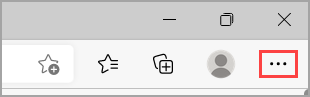
-
Valige Sätted > Küpsised ja saidiõigused.
-
Valige jaotises Kõik õigusedhüpikaknad ja ümbersuunamised.
-
Lülitage sisse lüliti Blokeeri (soovitatav).
Kui see funktsioon on sisse lülitatud ja hüpikaken on blokeeritud, kuvab Edge teie veebibrauseri aadressiribal järgmise pildi.
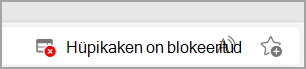
Kindla URL-i hüpikakende lubamine Microsoft Edge'is
Mõnikord on vaja lubada hüpikaknad, et konkreetne veebirakendus või veebisaidi kasutuskogemus töötaks ootuspäraselt. Sel juhul peate võib-olla lisama oma hüpikloendisse Luba teatud URL-i.
-
Avage Edge'is brauseri ülaservas Sätted ja muud.
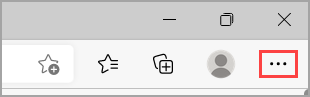
-
Valige Sätted > Küpsised ja saidiõigused.
-
Valige jaotises Kõik õigusedhüpikaknad ja ümbersuunamised.
-
Avage jaotis Allow (Luba) ja seejärel valige Add (Lisa).
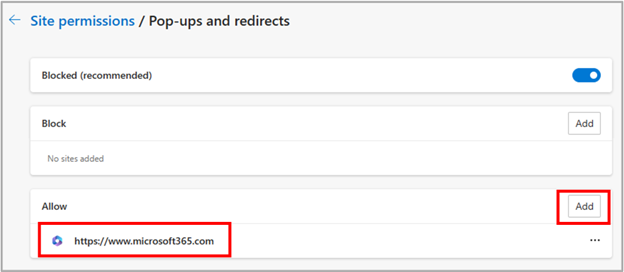
-
Tippige dialoogiboksi URL, mille jaoks soovite hüpikakende loomise lubada (alustades alguses olevast osast https:// ) ja valige Lisa. URL peaks nüüd olema loendis Lubatud.
Mida teha, kui näete endiselt hüpikaknaid?
Kui saate pärast selle funktsiooni sisselülitamist jätkuvalt hüpikaknaid, proovige järgmisi lahendusi.
-
Veenduge, et Edge oleks ajakohane: valige Sätted ja muu > Sätted > Teave Microsoft Edge'i kohta . Kui värskendus on saadaval, saate seda rakendada siit.
-
Kontrollige oma seadmes ründevara: Lisateavet leiate teemast Kaitse säilitamine Windowsi turve.
-
Laiendite keelamine: kontrollige, kas laiendus häirib. Valige Sätted ja rohkem > Laiendused > Laiendite haldamine ja seejärel lülitage laiendid välja. Kui hüpikaknad on nüüd blokeeritud, lülitage laiendused ükshaaval sisse, et teha kindlaks, milline neist probleemi põhjustab.
-
Blokeeri kolmandate osapoolte küpsised:Selleks valige Sätted ja muu > Sätted > Küpsised ja saidiõigused > Küpsiste ja saidiandmete haldamine ja kustutamine ning lülitage sisse suvand Blokeeri kolmandate osapoolte küpsised.
-
Brauseri vahemälu tühjendamine. Lisateavet leiate teemast Brauseriajaloo vaatamine ja kustutamine Microsoft Edge'is.
Mida hüpikakende blokeerija ei saa blokeerida?
Kui näete veebilehel hüpikaknaid ka siis, kui see funktsioon on sisse lülitatud ja olete proovinud ülaltoodud lahendusi, võivad need olla hüpikakendena loodud veebisaidireklaamid. Edge'i hüpikakende blokeerija ei saa veebisaidireklaame blokeerida. Samuti ei takista Edge hüpikakna avanemist, kui valite veebilehel nupu või lingi.
Märkus.: Selles teemas käsitletakse uut Microsoft Edge’i . Microsoft Edge’i pärandversiooni kohta saate tuge siit.










